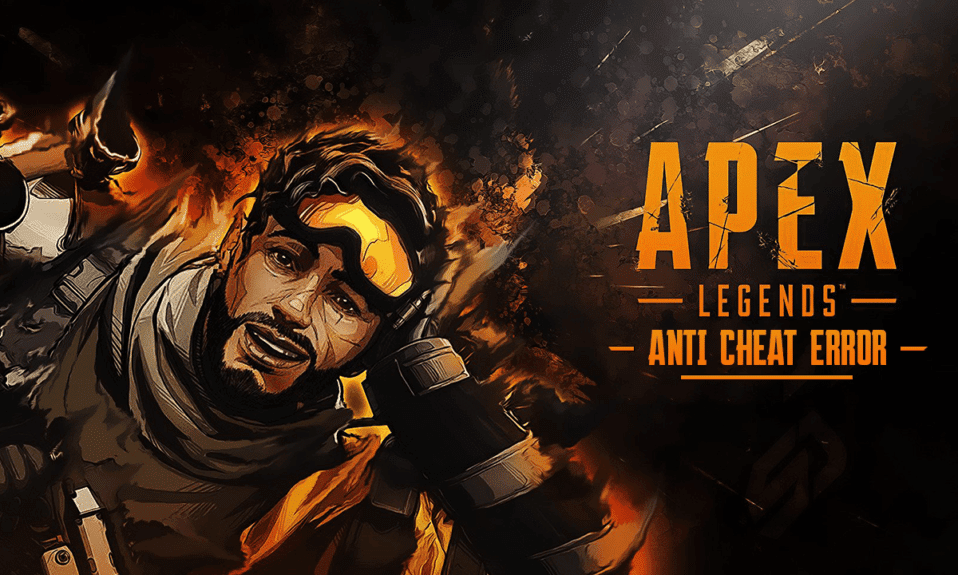
Apex Legends har etablert seg som et populært valg blant mange spillentusiaster. Dette actionfylte spillet leverer engasjerende spillopplevelser som fenger spillere og tiltrekker nye deltakere. Imidlertid har noen spillere opplevd en frustrerende feil: Apex Legends Anti-juksefeil, som kan ødelegge spillopplevelsen fullstendig. Hvis du også opplever denne feilen og lurer på hva du skal gjøre, er denne artikkelen skreddersydd for deg. Her vil du bli kjent med årsakene til Apex Anti-juksefeil og lære om effektive løsninger for å takle den i Windows 10.

Løsninger for Apex Legends Anti-juksefeil i Windows 10
Det er flere grunner til at klienten din kan feile i å starte anti-juksesystemet, eller oppleve en anti-jukse autentiseringsfeil. Her er noen av de vanligste årsakene:
- Overbelastede eller ustabile spillservere.
- Problemer med internettforbindelsen.
- Foreldede systemdrivere og Windows operativsystem.
- En utdatert versjon av Apex Legends.
- Antivirusprogramvare eller brannmur som blokkerer spillet.
Nedenfor finner du en rekke løsninger som kan hjelpe deg med å takle disse problemene i Apex Legends. Les nøye og følg trinnene for å løse feilen, slik at du kan fortsette å nyte spillet.
Metode 1: Grunnleggende feilsøkingstrinn
Før du utforsker mer avanserte løsninger, la oss starte med noen enkle feilsøkingstrinn som ofte kan være tilstrekkelig for å løse problemet.
1. Start PC-en på nytt
Denne metoden er ofte effektiv, da den kan løse problemet uten behov for mer kompliserte løsninger, noe som sparer deg for tid og frustrasjon.
1. Trykk på Windows-tasten på tastaturet, og klikk deretter på strømikonet.
2. Velg «Start på nytt» for å restarte datamaskinen.
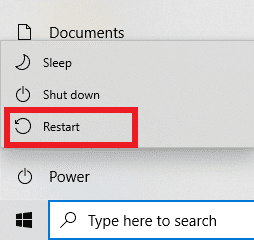
3. Når datamaskinen har startet opp igjen, prøv å starte Apex Legends for å se om problemet er løst.
2. Sjekk for stabil internettforbindelse
Det er viktig å sørge for at du har en stabil internettforbindelse. Hvis du opplever problemer, kan du bruke vår guide for feilsøking av nettverksproblemer i Windows 10 for veiledning.

3. Bekreft systemkrav
Før du går videre, er det lurt å sjekke at din PC oppfyller de spesifikke systemkravene for Apex Legends.
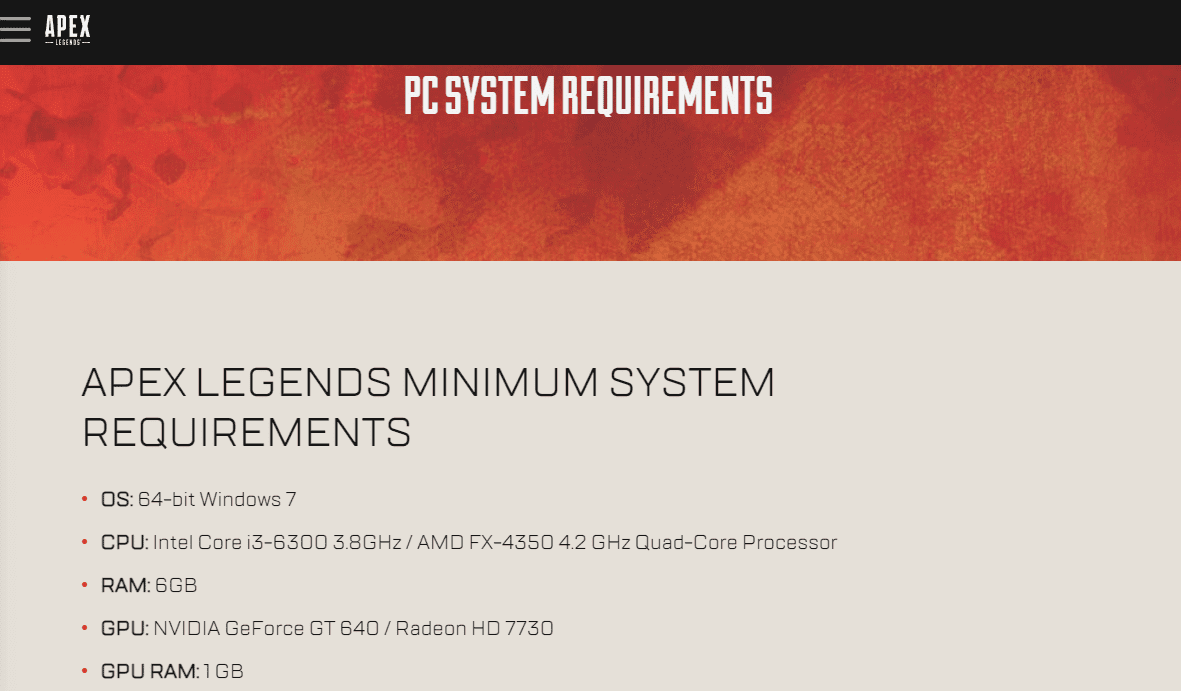
4. Sjekk Apex Legends serverstatus
Forsikre deg om at Apex Legends-serverne er oppe og går, og at serverproblemer ikke er årsaken til feilen.
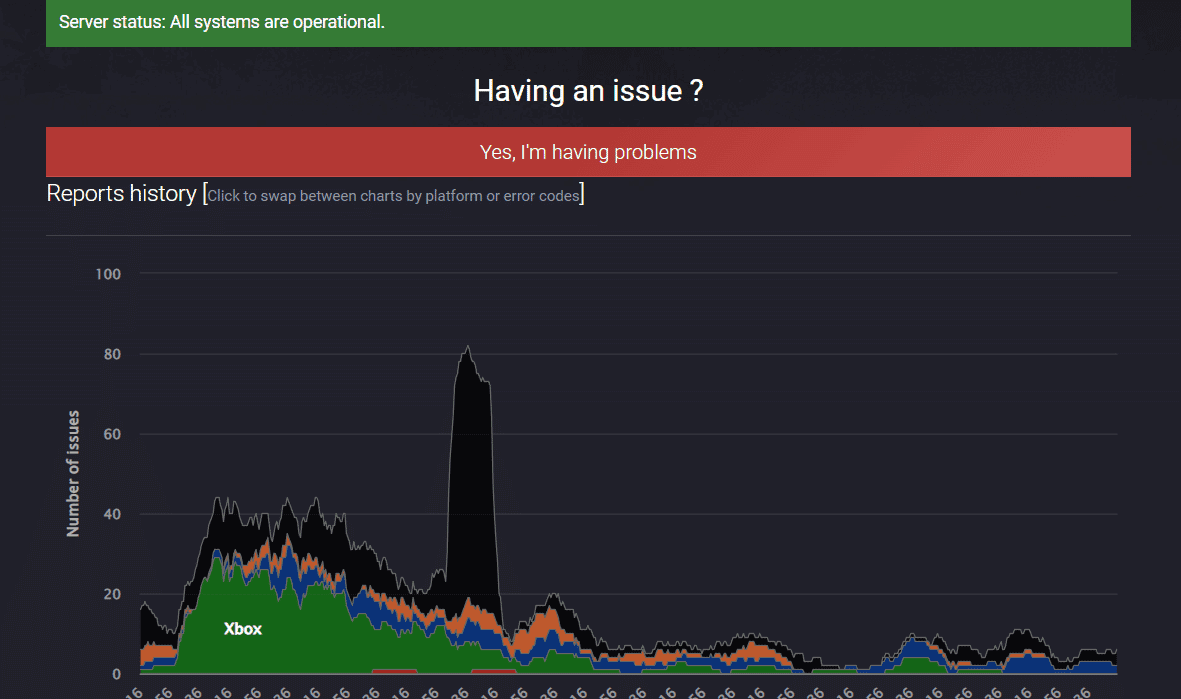
Metode 2: Kjør Apex Legends som administrator
Å kjøre Apex Legends med administratorrettigheter kan gi spillet tilgang til nødvendige systemressurser. Følg disse trinnene for å gi Apex Legends de nødvendige tillatelsene:
1. Trykk Windows + D tastene samtidig for å gå til skrivebordet.
2. Høyreklikk på Apex Legends-spillfilen og velg «Kjør som administrator».
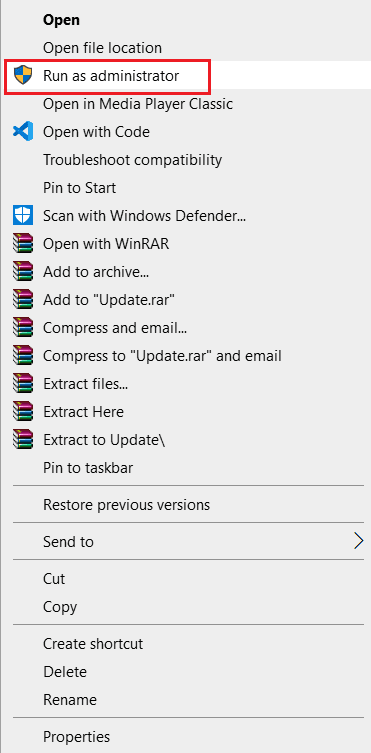
Sjekk deretter om Apex anti-juksefeilen er løst.
Metode 3: Lukk alle bakgrunnsprogrammer
Flere programmer som kjører i bakgrunnen, kan påvirke ytelsen til applikasjoner, inkludert Apex Legends. Følg disse trinnene for å lukke unødvendige programmer og løse problemet:
1. Trykk Ctrl + Shift + Esc samtidig for å åpne Oppgavebehandling.
2. Under fanen «Prosesser» ser du etter unødvendige programmer som kjører i bakgrunnen.
Merk: Fokuser på tredjepartsprogrammer, unngå å avslutte Windows- og Microsoft-tjenester.
3. Høyreklikk på ønsket program (f.eks. Google Chrome) og velg «Avslutt oppgave» nederst i høyre hjørne.
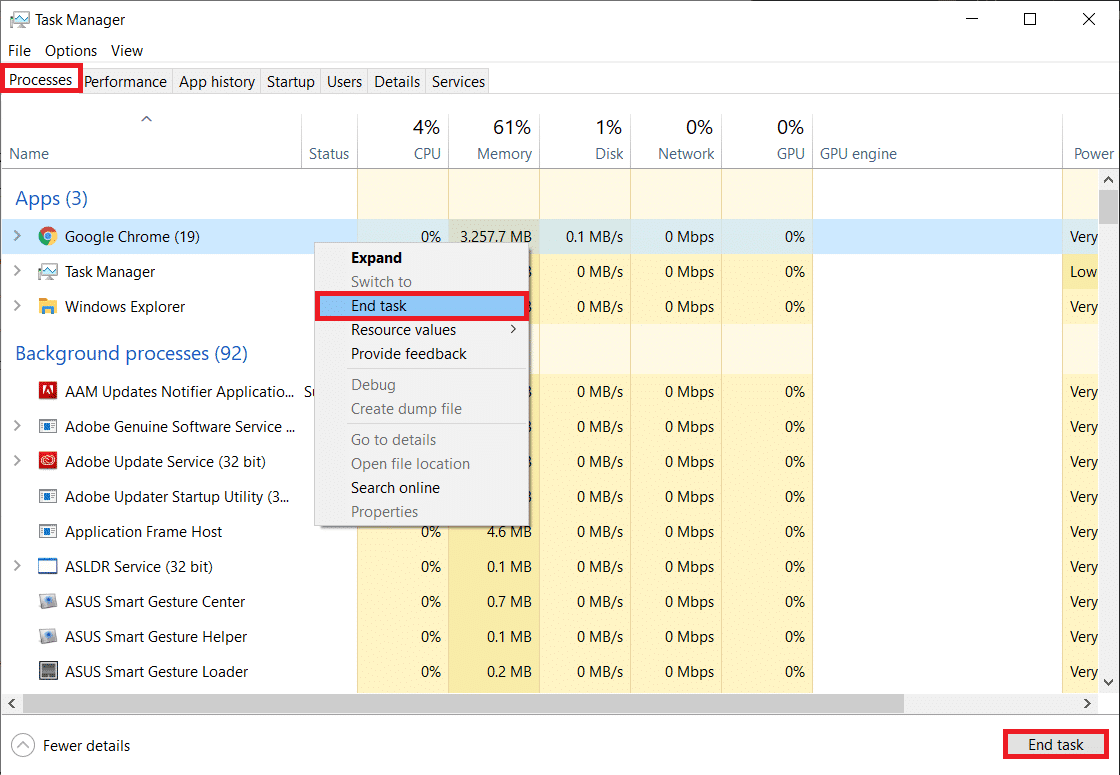
Metode 4: Reparer Apex Legends-spillfiler
Apex Legends anti-juksefeil kan oppstå hvis spillfilene er ufullstendige eller korrupte. Dette kan skje hvis de nedlastede filene har blitt flyttet eller ikke lastet ned ordentlig. Du kan reparere spillfilene ved å følge disse trinnene:
1. Åpne Steam-applikasjonen på PC-en, og klikk på fanen «BIBLIOTEK» øverst.
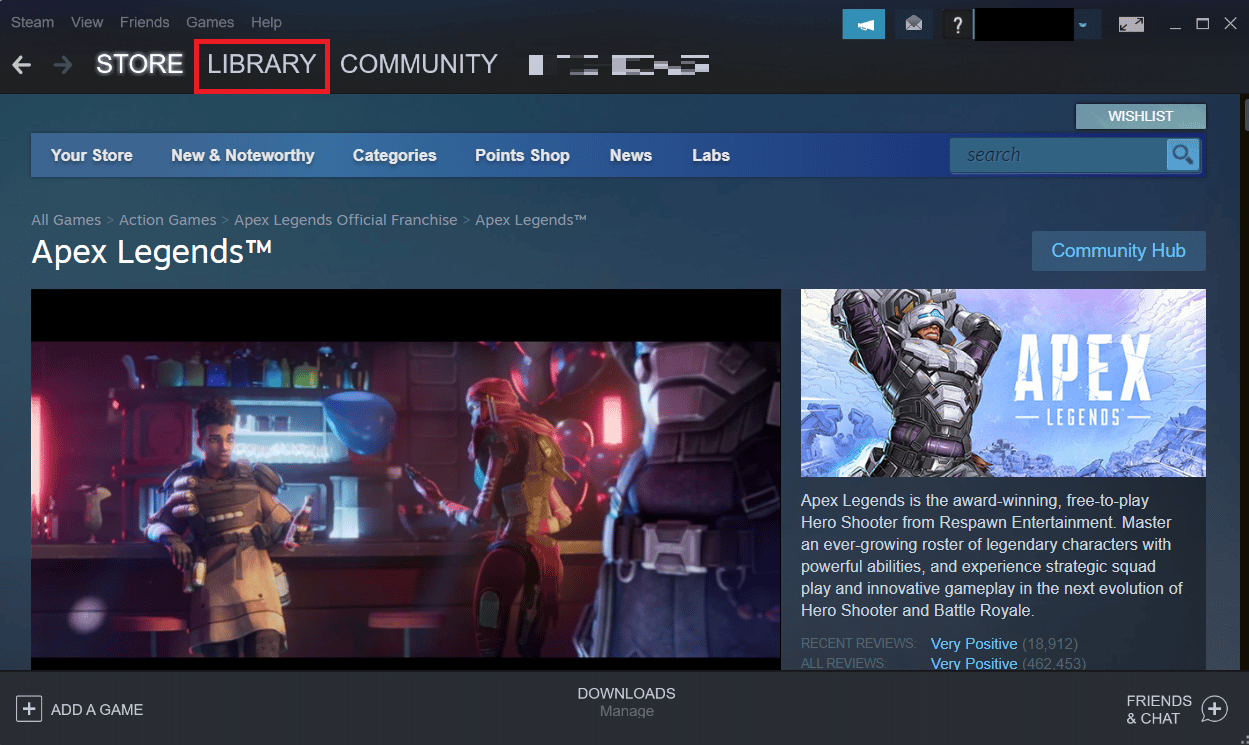
2. Høyreklikk på Apex Legends-spillet og velg «Egenskaper».
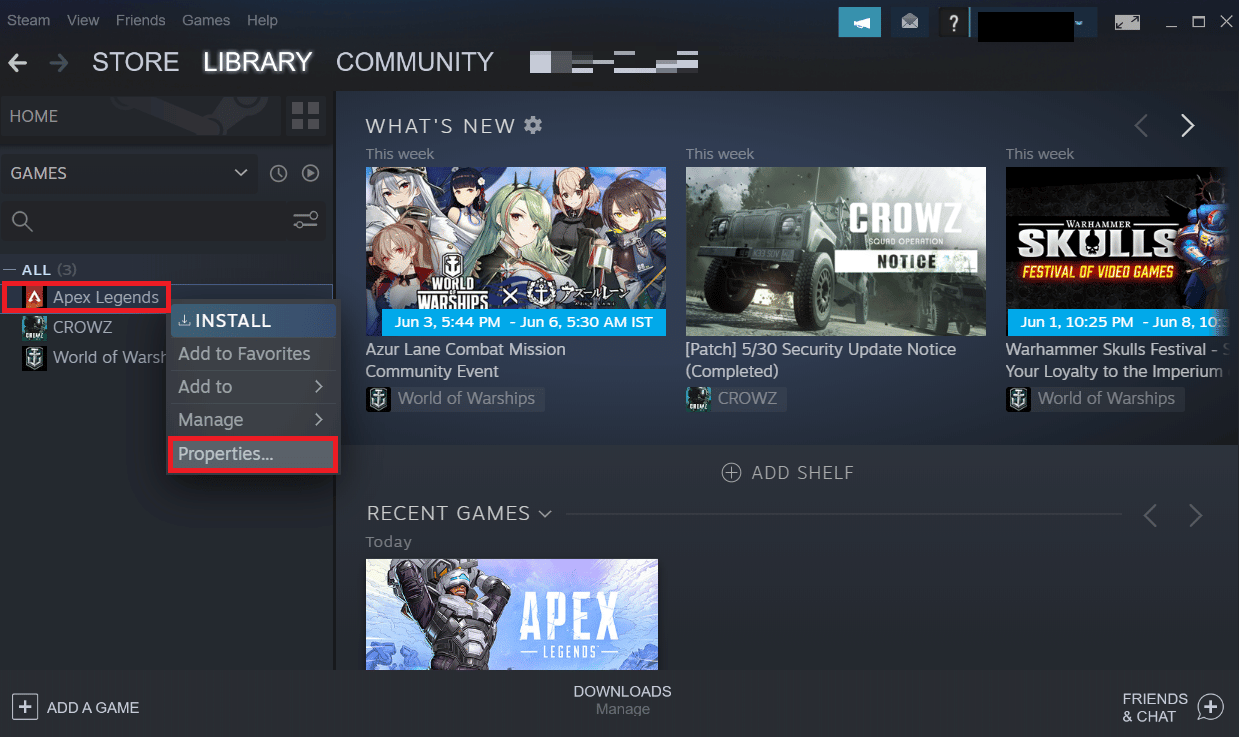
3. I menyen til venstre, klikk på «LOKALE FILER».
4. Klikk deretter på «Bekreft integriteten til spillfilene» for å reparere filene.
Metode 5: Oppdater Apex Legends
Oppdatering av Apex Legends kan fikse feil som finnes i spillet. Følg disse trinnene for å aktivere automatisk oppdatering i Steam:
Merk: Nye oppdateringer for Apex Legends vil vanligvis være tilgjengelige automatisk i Steam. Klikk «OPPDATER» når du ser den nye oppdateringen.
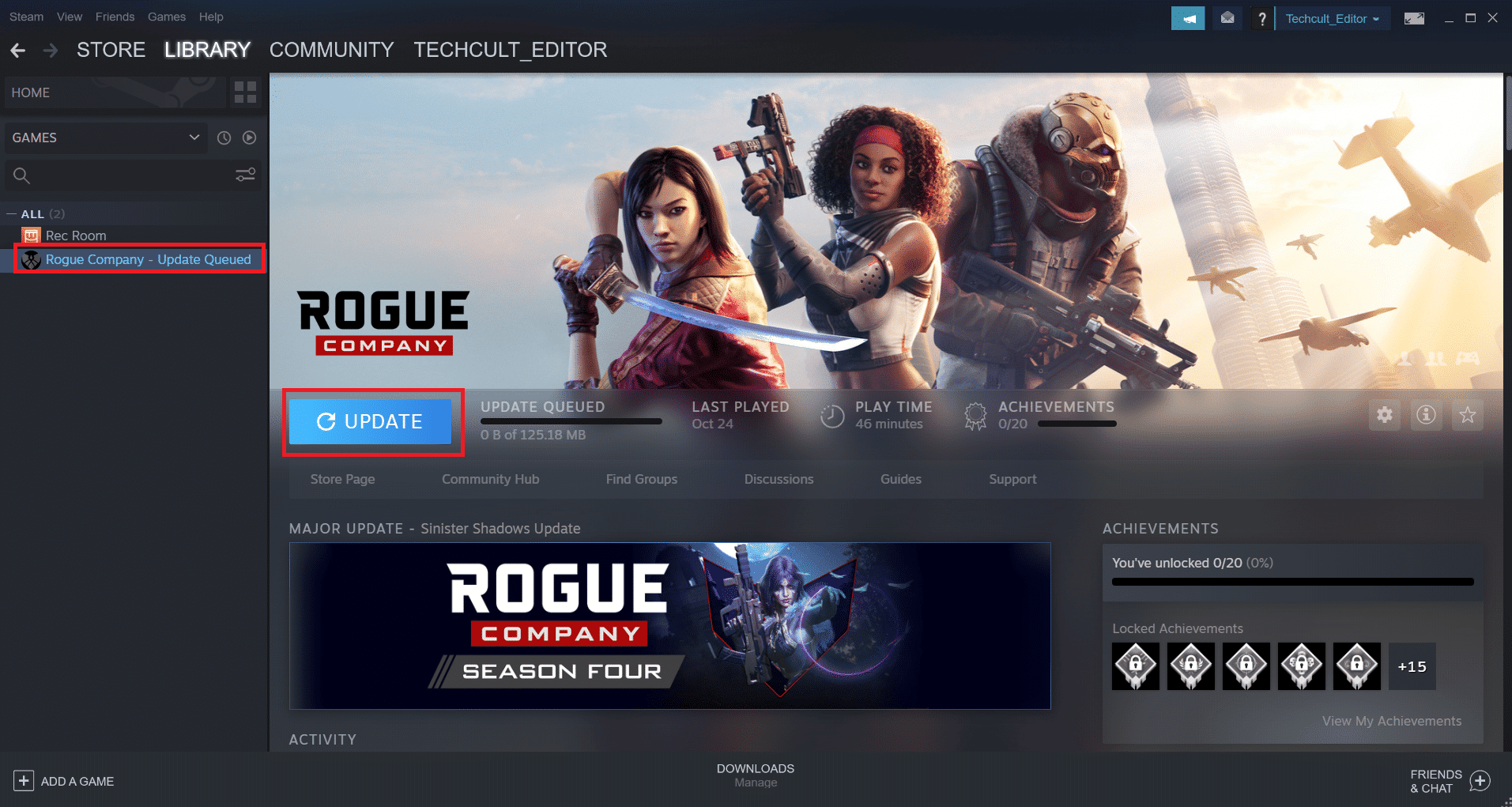
Følg disse trinnene for å aktivere automatisk oppdatering i Steam-applikasjonen:
1. Åpne Steam og gå til fanen «BIBLIOTEK».
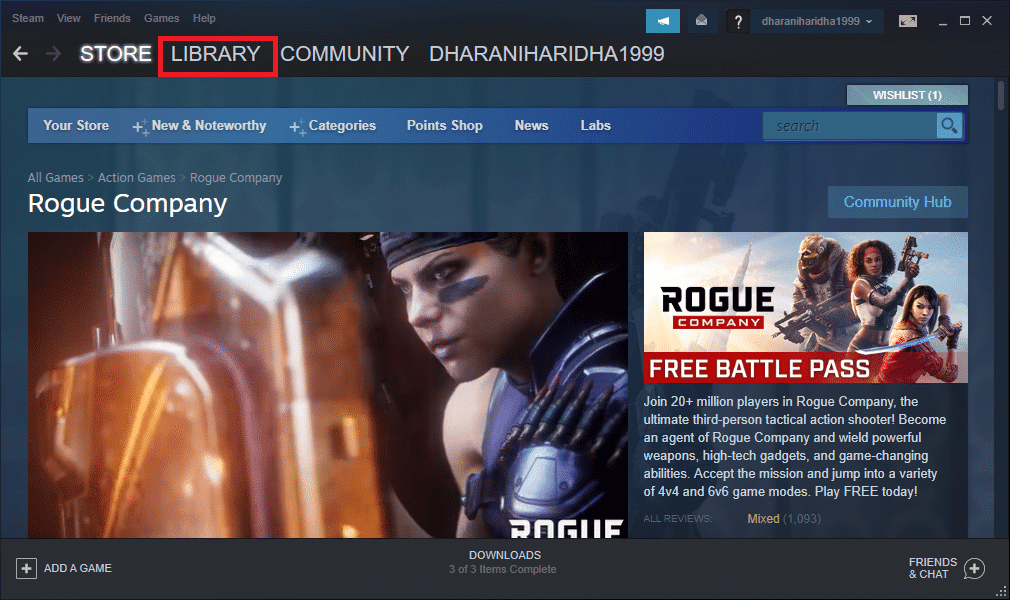
2. Høyreklikk på Apex Legends-spillet og velg «Egenskaper».
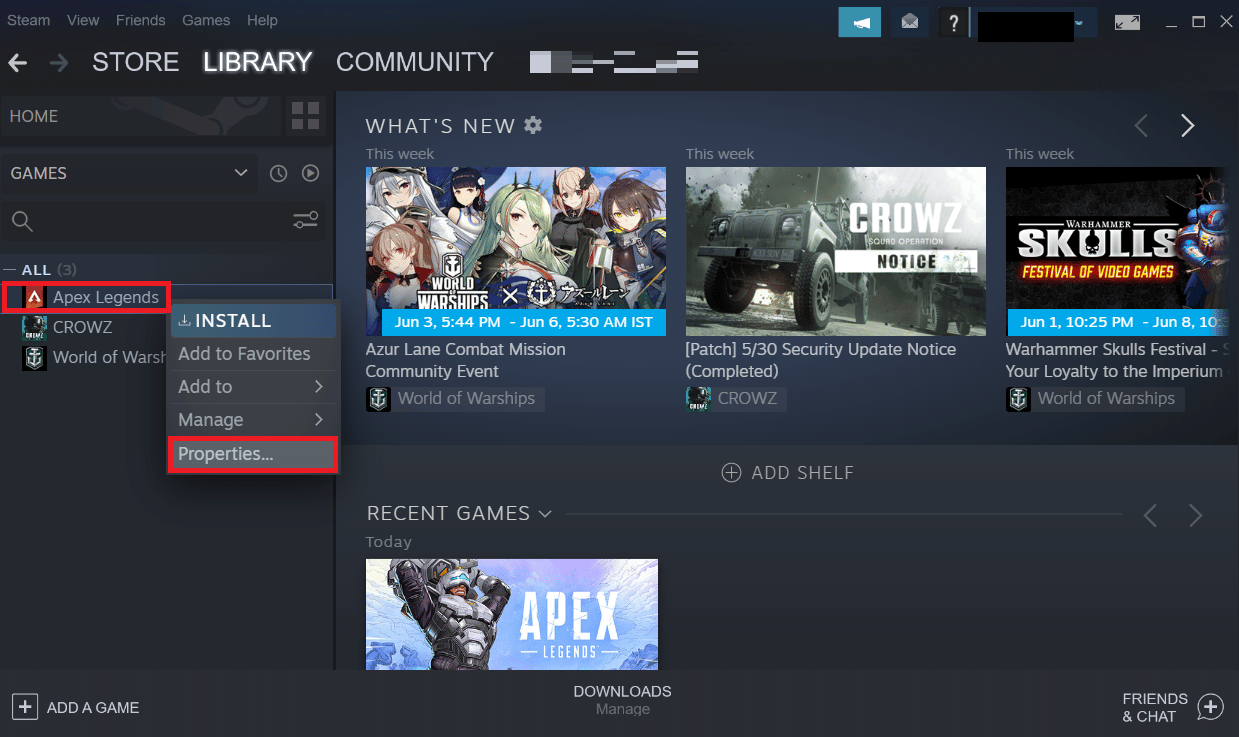
3. Klikk på fanen «OPPDATERINGER» og velg «Hold alltid dette spillet oppdatert» under «AUTOMATISKE OPPDATERINGER».
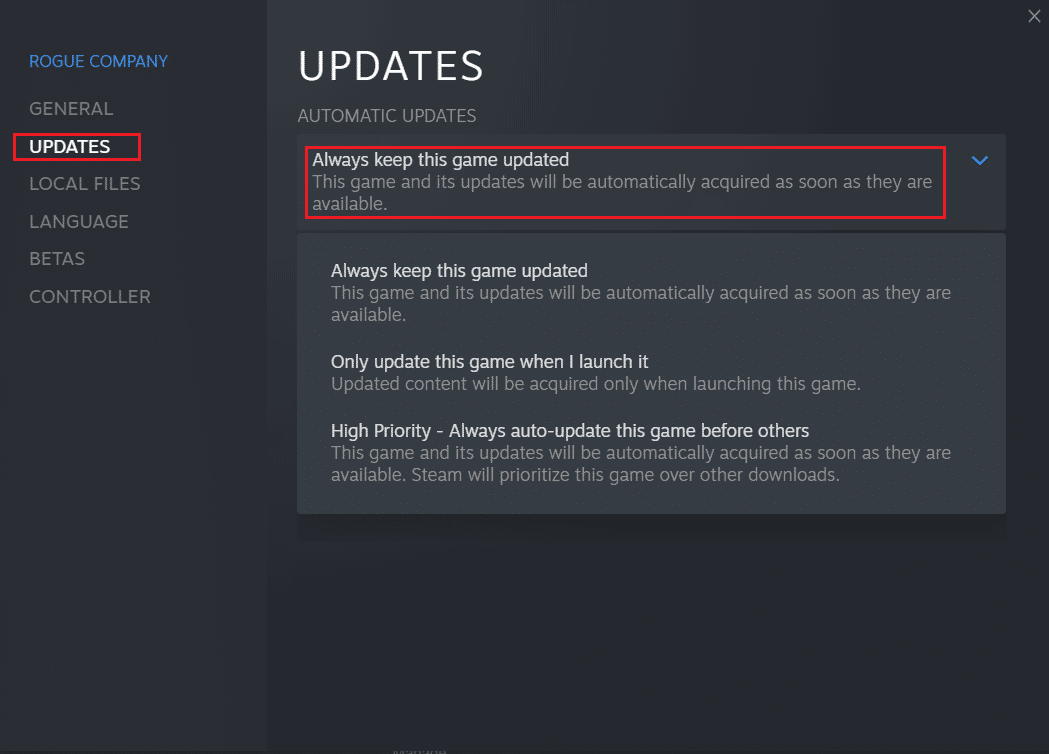
Når spillet er oppdatert, sjekk om anti-juksefeilen er løst.
Metode 6: Installer enhetsdrivere på nytt
Korrupte eller utdaterte systemdrivere kan forstyrre spillprosesser og forårsake Apex Legends anti-juksefeil. Du kan oppdatere eller installere systemdriverne ved hjelp av vår veiledning «Hvordan avinstallere og installere drivere i Windows 10». Dette vil sikre at de nye og riktig fungerende driverne hjelper Apex Legends til å fungere uten feil.
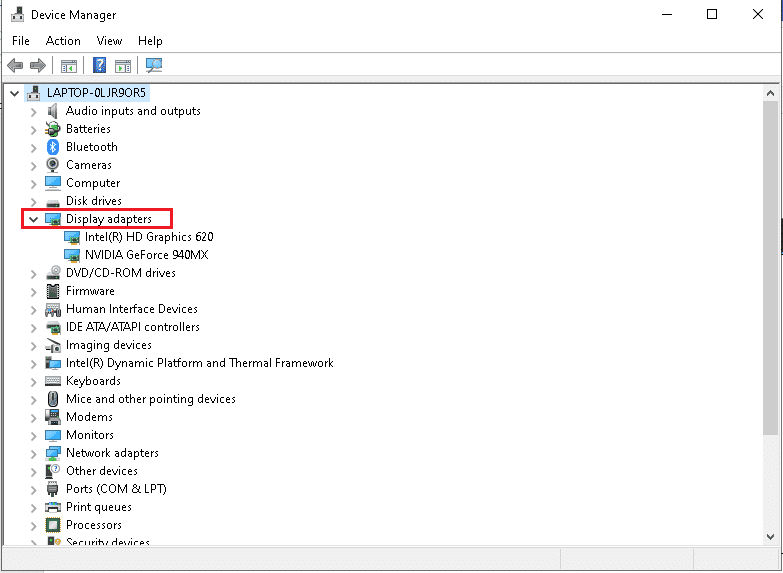
Metode 7: Oppdater Windows
Som nevnt tidligere, vil oppdatering av systemressurser ofte hjelpe deg med å løse feil. Hvis du har oppdatert driverne og fortsatt opplever Apex anti-juksefeil, bør du oppdatere Windows. Følg vår guide for å laste ned og installere den siste oppdateringen for Windows 10.
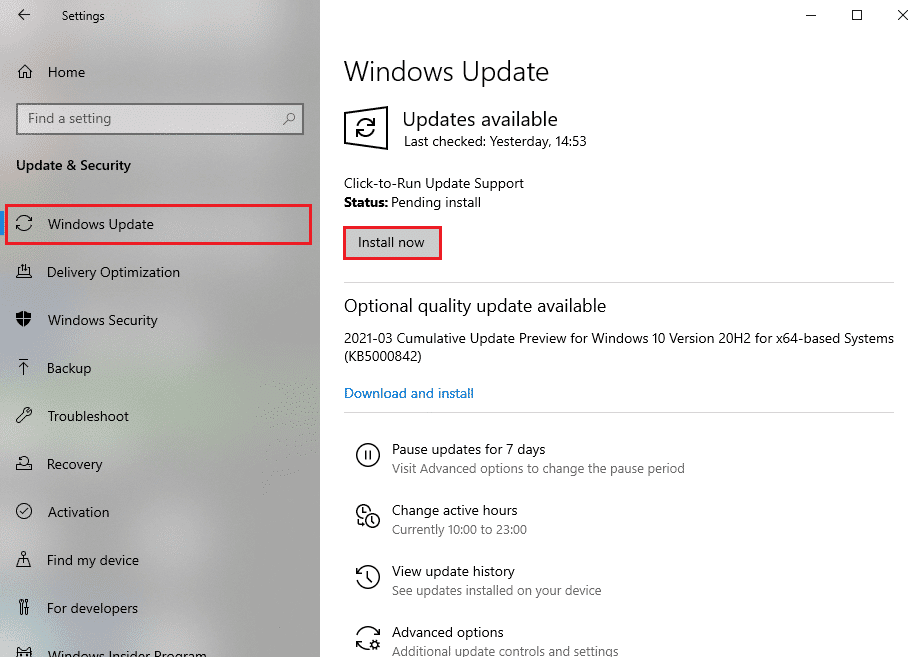
Metode 8: Deaktiver antivirus midlertidig (valgfritt)
Noen ganger kan antivirus eller brannmuren identifisere spill eller annen ukjent programvare som en trussel, og blokkere den. Dette kan føre til at programvaren går i begrenset modus, noe som kan forårsake problemer. For å undersøke om dette er årsaken, kan du midlertidig deaktivere både antivirus og brannmur for å se om det løser problemet. Følg vår veiledning for å deaktivere antivirus midlertidig i Windows 10 og for å deaktivere Windows 10-brannmuren.
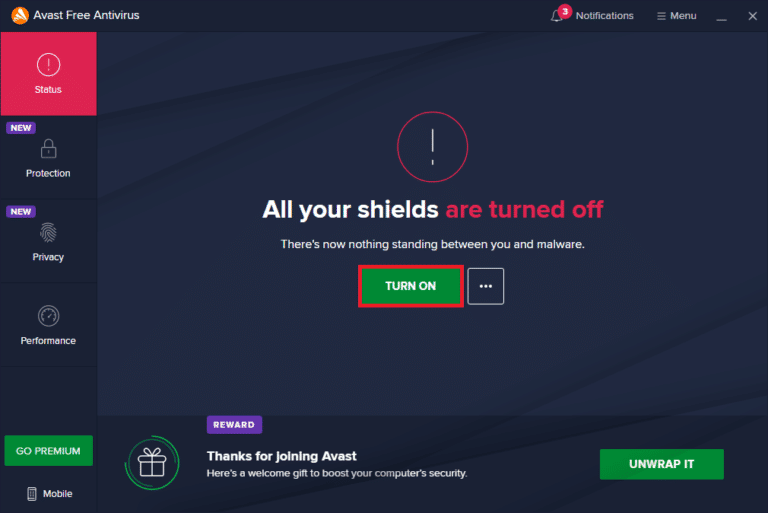
Metode 9: Installer Apex Legends på nytt
Hvis ingen av de andre metodene fungerer for å løse anti-juksefeilen, kan du prøve å installere Apex Legends på nytt.
1. Trykk på Windows-tasten, skriv inn «Kontrollpanel» og klikk på «Åpne».
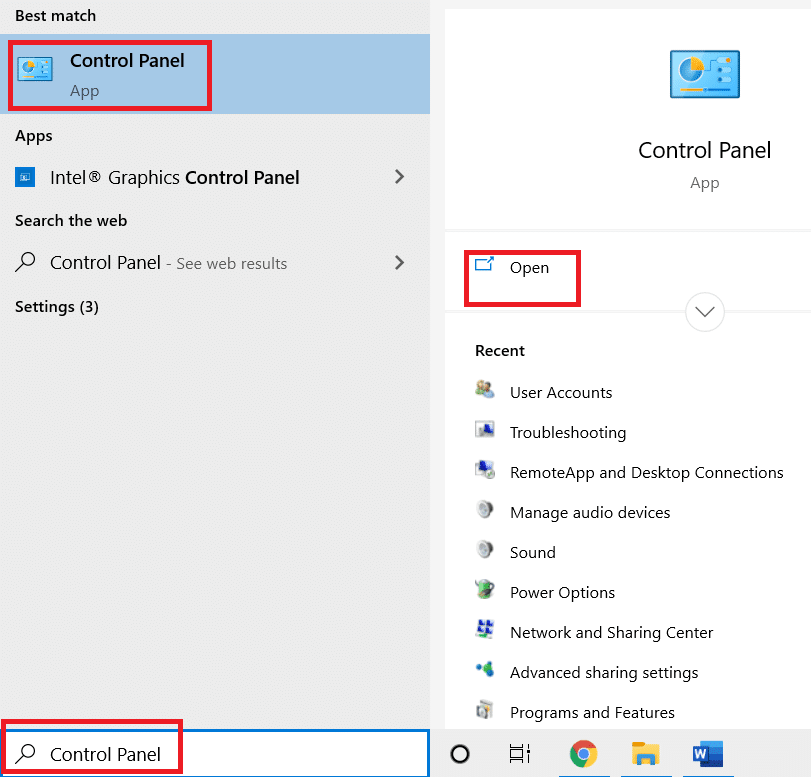
2. Angi «Vis som» > «Kategori» i øverste høyre hjørne. Klikk på «Avinstaller et program» under «Programmer».
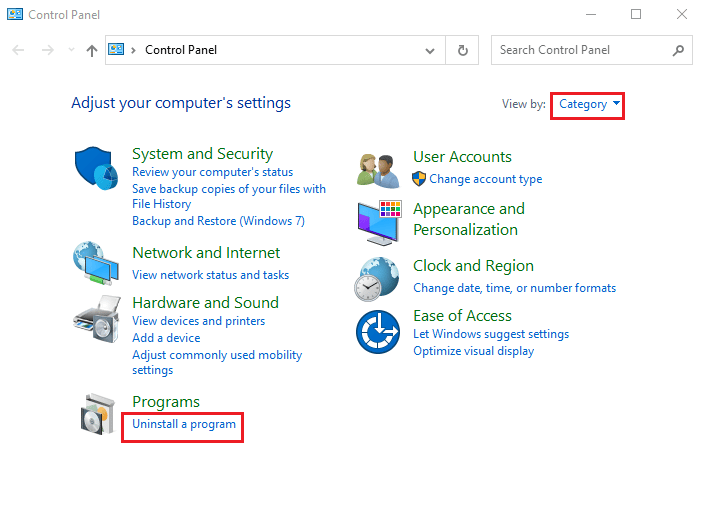
3. Finn Apex Legends i listen over installerte programmer.
4. Høyreklikk på spillet og velg «Avinstaller» i hurtigmenyen.
5. Vent til spillet er avinstallert, og start PC-en på nytt.
6. Start Steam-applikasjonen igjen og installer Apex Legends.
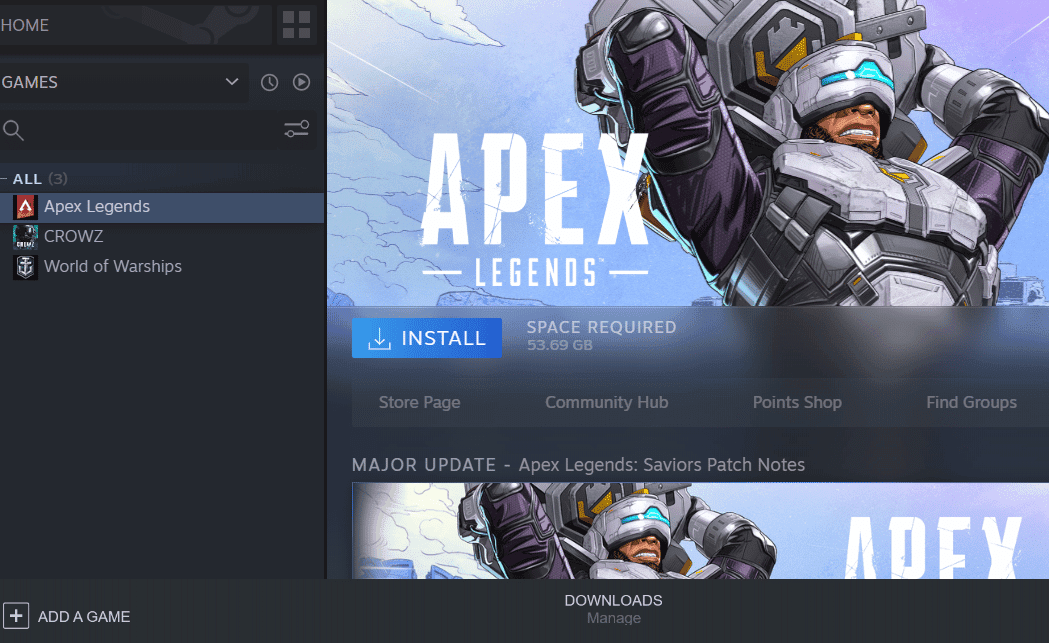
***
Vi håper denne artikkelen har hjulpet deg med å løse Apex Legends anti-juksefeil i Windows 10. Ta gjerne kontakt med oss med spørsmål og tilbakemeldinger via kommentarfeltet. Fortell oss gjerne hvilket tema du vil at vi skal dekke i vår neste artikkel.